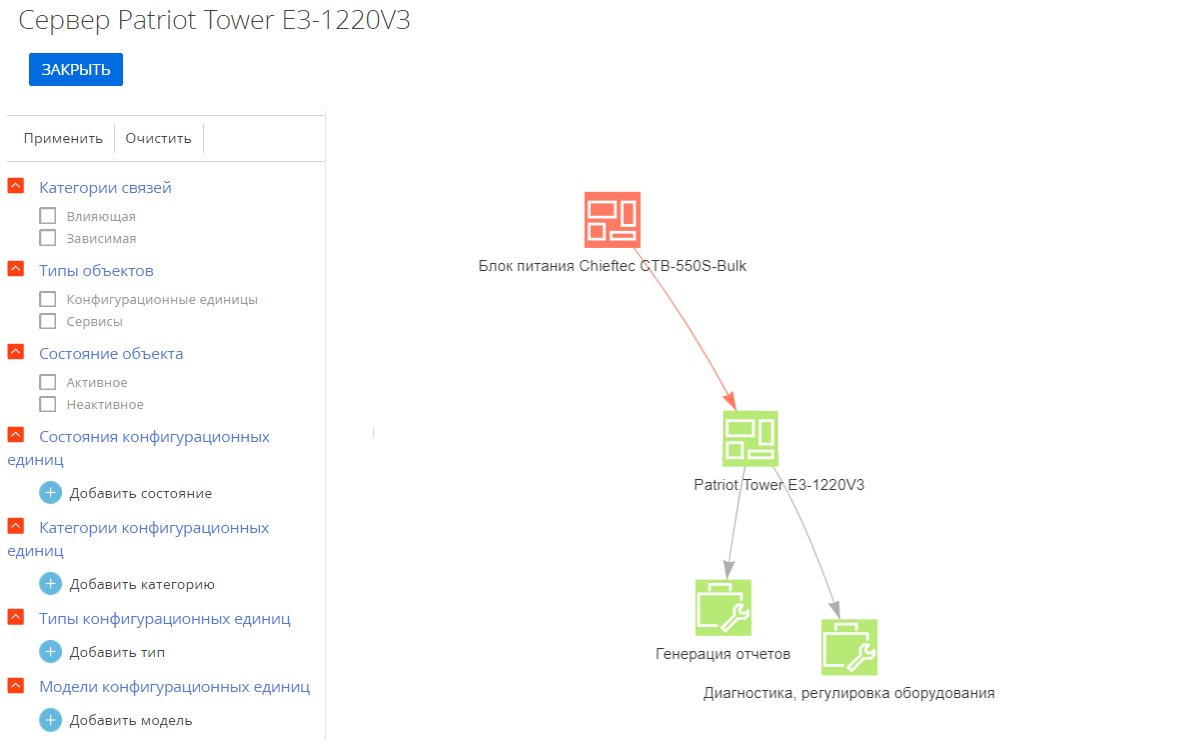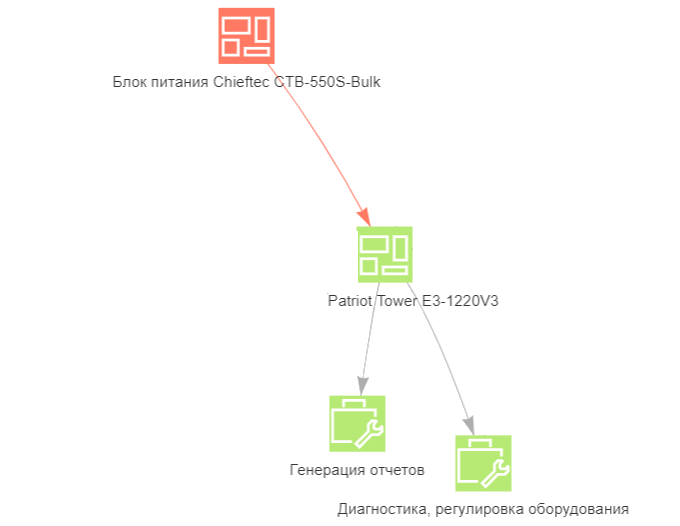В Creatio реализуется управление изменениями согласно ITSM-подходу в разделах Изменения и Релизы.
Раздел Изменения предназначен для учета всех изменений, которые производятся с IT-инфраструктурой и оказывают влияние на предоставляемые услуги. В этом разделе вы можете классифицировать изменения по источнику и цели, отслеживать их выполнение и фиксировать итоговую информацию о фактических трудозатратах.
В разделе Релизы вы можете планировать внедрение изменений в IT-инфраструктуру компании.
Запланировать изменения
В Creatio вы можете регистрировать изменения для решения выявленных проблем. При подготовке изменений важно правильно оценить возможные риски для IT-инфраструктуры. Необходимо учесть, какие элементы будут затронуты и как это повлияет на предоставление сервисов, поскольку каждый из элементов, с которыми связано изменение, может влиять на функционирование других сервисов и конфигурационных единиц.
Зарегистрированные в Creatio взаимосвязи между сервисами и конфигурационными единицами формируют единую сервисно-ресурсную модель, позволяющую проанализировать возможные последствия изменений любого из компонентов IT-инфраструктуры.
Чтобы запланировать изменения IT-инфраструктуры, добавьте запись в раздел Изменения:
-
Откройте раздел Изменения и нажмите кнопку Добавить изменение.
-
Заполните открывшуюся страницу изменения:
Тема
Краткая суть изменения. Поле обязательно для заполнения.
Описание
Детальное описание изменения.
Состояние
Текущее состояние изменения. Например, “В работе”. Поле обязательно для заполнения.
Приоритет
Относительная важность выполнения данного изменения. Например, “Низкий,” “Средний,” “Критичный,” и т. д.
Номер
Номер изменения. Система автоматически формирует номер в соответствии с заданным шаблоном. Автонумерация изменений определяется при помощи системной настройки “Маска номера изменения” (код “ChangeCodeMask”). Поле недоступно для редактирования.
Ответственный
Имя сотрудника, который занимается выполнением изменения.
Группа ответственных
Группа сотрудников, которая занимается выполнением изменения. Справочник поля содержит список всех объектов администрирования Creatio: отдельных пользователей и ролей (групп) пользователей. Настройка групп пользователей как элементов организационной структуры компании осуществляется в разделе Пользователи.
-
Укажите информацию о классификационных признаках изменения: цели, категории, источнике на вкладке Классификация:
Цель
Цель изменения. Например, “Инновации и улучшения” или “Корректирующие меры”.
Категория
Категория изменения. Например, “Нормальное” или “Срочное”.
Релиз
Релиз, в рамках которого выполняется изменение.
Источник
Источник, благодаря которому было инициировано изменение. Например, “Клиент”, если изменение было зарегистрировано вследствие обращения клиента, или “Законодательство”, если изменение предусматривает внесение регламентированных корректировок.
Автор
Пользователь, который зарегистрировал данное изменение.
Дата регистрации
Дата и время регистрации изменения. Поле недоступно для редактирования и заполняется автоматически текущими датой и временем.
-
На детали Конфигурационные единицы укажите перечень конфигурационных единиц, связанных с изменением. Деталь отображает информацию из раздела Конфигурации. Связь конфигурационной единицы с изменением осуществляется на вкладке История страницы конфигурации при помощи детали Изменения. Нажмите
 и выберите необходимые конфигурационные единицы.
и выберите необходимые конфигурационные единицы. -
На детали Сервисы укажите сервисы, связанные с изменением. Деталь отображает информацию из раздела Сервисы. Связь сервиса с изменением осуществляется на вкладке История страницы сервиса при помощи детали Изменения. Нажмите
 и выберите необходимые сервисы.
и выберите необходимые сервисы. -
На детали Обращения укажите обращения, послужившие источником данного изменения, из раздела Обращения. Связь обращения с изменением осуществляется по полю Изменение на вкладке Решение страницы обращения. Нажмите
 и выберите необходимые обращения.
и выберите необходимые обращения. -
На детали Проблемы укажите проблемы, послужившие источником данного изменения, из раздела Проблемы. Связи проблемы с изменением осуществляется по полю Изменение на вкладке Решение страницы проблемы. Нажмите
 и выберите необходимые проблемы.
и выберите необходимые проблемы.-
Чтобы удалить проблему из списка, кликните по нужной записи в реестре детали —> правый клик по
 —> Удалить.
—> Удалить.
-
-
На вкладке Выполнение укажите сводные данные о выполнении изменения:
План. завершение
Планируемая дата выполнения изменения.
План. трудозатраты (часов)
Планируемое время, необходимое для выполнения изменения.
Родительское изменение
Изменение, в состав которого входит данное изменение. Например, для родительского изменения “Модернизация сервера” могут быть зарегистрированы подчиненные изменения “Обновление операционной системы”, “Увеличение оперативной памяти” и пр.
-
На детали Активности укажите задачи, связанные с изменением. Деталь отображает информацию из раздела Активности. Связь активности с изменением осуществляется по полю Изменение группы полей Связи на странице активности.
-
На детали Email добавьте сообщения, связанные с изменением. Для этого на странице email-сообщения заполните поле Изменение детали Связи.
-
Нажмите Сохранить.
В результате в реестр раздела будет добавлена новая запись изменения вместе со связанными конфигурационными единицами, сервисами и проблемами.
Определить масштаб изменения
При подготовке изменений оцените их влияние на IT-инфраструктуру при помощи сервисно-ресурсной модели, которая в виде схемы отображает взаимосвязи между сервисами и конфигурационными единицами в Creatio:
-
Перейдите в раздел Изменения и откройте нужную запись.
-
На вкладке Классификация выберите конфигурационную единицу (на детали Конфигурационные единицы) или сервис (на детали Сервисы), взаимосвязи которого необходимо отобразить.
-
В меню соответствующей детали выберите команду Отобразить зависимости (Рис. 1).
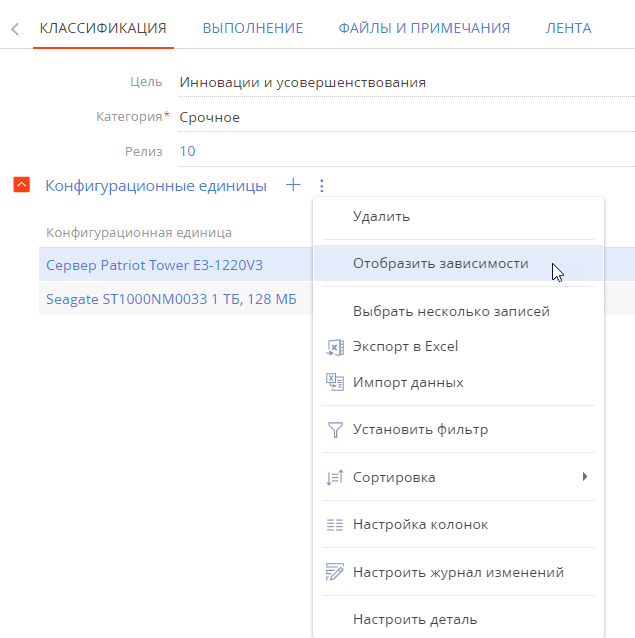
В результате откроется схема взаимосвязей выбранного сервиса или конфигурационной единицы со всеми влияющими и зависимыми сервисами и конфигурационными единицами (Рис. 2).
Схема отображает все взаимосвязи конфигурационной единицы или сервиса. Блок в центре представляет саму конфигурационную единицу или сервис. Рядом с ним находятся влияющие и зависимые элементы IT-инфраструктуры. Например, на схеме (Рис. 3) видно, что на работу сервера влияет блок питания, к которому он подключен, а от работоспособности сервера зависит предоставление сервисов “Генерация отчетов” и “Диагностика, регулировка оборудования”.
Таким образом, при планировании изменения можно учесть риски, связанные с зависимыми сервисами (например, “Генерация отчетов” и “Диагностика, регулировка оборудования”), а также риски, связанные с работой зависящих конфигурационных единиц.
Запланировать релизы по изменениям
В разделе Релизы вы можете управлять обновлениями продуктов и конфигурационных единиц, создавать списки новых версий продукта (“релизов”), отслеживать даты релизов и управлять списком реализованных изменений.
Чтобы зарегистрировать новый релиз:
-
Откройте раздел Релизы и нажмите кнопку Добавить релиз.
-
На открывшейся странице укажите информацию о релизе:
Номер
Номер релиза. Система автоматически формирует номер в соответствии с заданным шаблоном. Автонумерация релизов определяется при помощи системной настройки “Маска номера релиза” (код “ReleaseCodeMask”). Поле недоступно для редактирования.
Заголовок
Наименование релиза.
Описание
Краткое описание релиза. Перечисление изменений, реализованных в данном релизе.
Состояние
Текущее состояние релиза, например, “В планах”, “В разработке” или “Выпущен”.
Приоритет
Относительная важность данного релиза.
Тип
Тип релиза, например, “Значительный”, “Малый”, “Срочные исправления”.
-
На вкладке Регистрационная информация укажите данные об обновляемых в рамках релиза конфигурационных единицах, продуктах, сервисах и пр.
-
На деталь Конфигурационные единицы добавьте конфигурационные единицы, связанные с релизом или обновляемые в его рамках. Деталь отображает информацию из раздела Конфигурации. Cвязь конфигурационной единицы с релизом осуществляется на вкладке История страницы конфигурации при помощи детали Релизы. Нажмите
 и выберите необходимые конфигурационные единицы.
и выберите необходимые конфигурационные единицы.
Чтобы удалить конфигурационную единицу из списка, кликните по нужной записи в реестре детали —> правый клик по —> Удалить.
—> Удалить. -
На деталь Сервисы добавьте сервисы, связанные с релизом или обновляемые в его рамках. Деталь отображает информацию из раздела Сервисы. Связь сервиса с релизом осуществляется на вкладке История страницы сервиса при помощи детали Релизы. Нажмите
 и выберите необходимые сервисы.
и выберите необходимые сервисы. -
На деталь Команда добавьте перечень сотрудников или групп сотрудников, которые принимают участие в релизе на определенных этапах.
Этап
Этап релиза, например, “Разработка” или “Тестирование”.
Ответственный / Группа
Сотрудник или группа сотрудников, участвующих в выпуске релиза. Справочник поля содержит список объектов администрирования — пользователей и групп пользователей системы.
-
Вкладка Планирование и реализация содержит информацию о планируемых сроках выпуска релиза, необходимых трудозатратах и команде.
План. дата релиза
Планируемая дата релиза.
План. трудозатраты (часов)
Планируемое количество часов работы сотрудников над релизом.
-
На детали Плановые сроки фиксируются плановые сроки этапов релиза: разработка, тестирование, развертывание.
Этап
Этап релиза, например, “Разработка” или “Тестирование”.
Начало
Плановые даты начала и завершения этапа.
Завершение
-
На детали Активности укажите задачи, необходимые для выхода релиза.
-
На детали Изменения укажите изменения, связанные с релизом, например, перечень изменений, на основании которых выпущен релиз. Деталь отображает информацию из раздела Изменения. Связь изменения с релизом осуществляется по полю Релиз страницы изменения.
-
Нажмите Сохранить.
В результате в реестр раздела будет добавлена новая запись релиза вместе со связанными объектами.